u盘拒绝访问怎么办,本教程教您修好u盘不能访问
U盘的称呼最早来源于朗科科技生产的一种新型存储设备,名曰“优盘”,使用USB接口进行连接。U盘连接到电脑的USB接口后,U盘的资料可与电脑交换。而之后生产的类似技术的设备由于朗科已进行专利注册,而不能再称之为“优盘”,而改称“U盘”。后来,U盘这个称呼因其简单易记而因而广为人知,是移动存储设备之一。现在市面上出现了许多支持多种端口的U盘,即三通U盘(USB电脑端口、iOS苹果接口、安卓接口)。
当下我们安装系统时,最火的方法就是U盘安装系统,由此可见,U盘在我们使用电脑时多么的重要啊,当然我们在使用U盘也会遇到一些情况,那么小编今天想要跟大家讨论的是当我们遇到将U盘插入电脑时,发现u盘拒绝访问怎么办。
U盘因为功能强大且体积小,方便携带备受人们青睐,也因此得到广泛应用,,但是在使用u盘的过程中,碰到种种问题还是没办法避免的,那么当我们不幸遇到u盘拒绝访问怎么办呢?下面,小编就来跟大家说说遇到u盘拒绝访问是应该怎么办。
u盘拒绝访问怎么办
鼠标右键u盘图标上,在弹出的选项菜单中点击“属性”
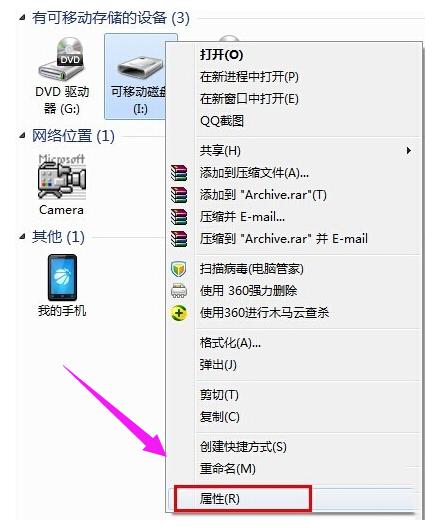
u盘载图1
点击“工具”选项卡,再点击“开始检查”按钮
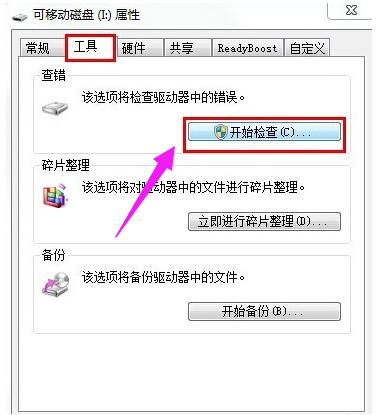
访问载图2
接着勾选“自动修复文件系统错误”和“扫描并尝试恢复坏扇区”并点击“开始”按钮
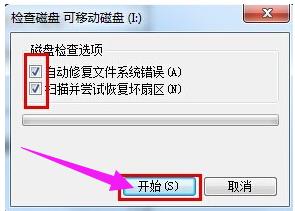
拒绝访问载图3
当以上方法解决不了u盘无法打开的问题时,建议进行u盘格式化操作,将鼠标移至有问题的u盘图标上,单击鼠标右键,在弹出的选项菜单中点击“格式化”
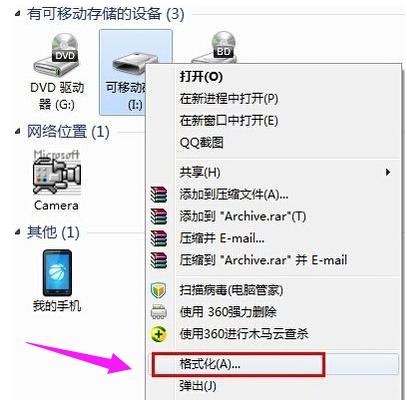
u盘拒绝访问载图4
在弹出的格式化磁盘窗口中取消勾选“快速格式化”再点击“开始”按钮
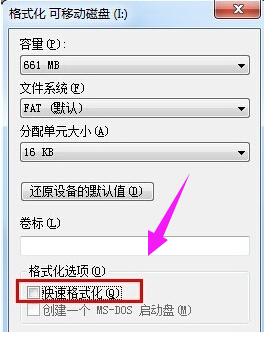
访问载图5
仍然无法解决u盘无法打开的问题时,可考虑更换一个usb插口进行尝试,然后使用组合键(win键+r)打开运行窗口,并输入“gpedit.msc”再点击“确定”按钮,
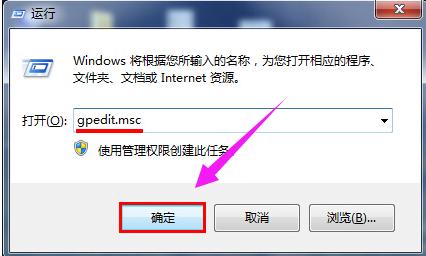
u盘拒绝访问载图6
在打开的本地组策略编辑器窗口,依次点击“计算机配置——管理模块——系统——可移动存储访问”并在右侧中找到“可移动磁盘:拒绝读取权限”和“所有可移动磁盘:拒绝读取权限”单击右键点击“编辑”选项
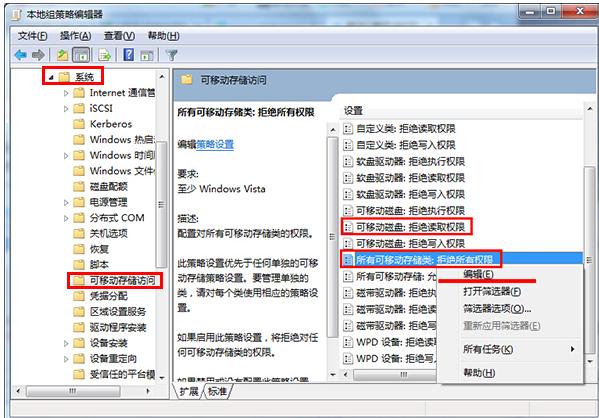
u盘载图7
在弹出的窗口中点击“已禁用”单选按钮,在点击“应用——确定”按钮
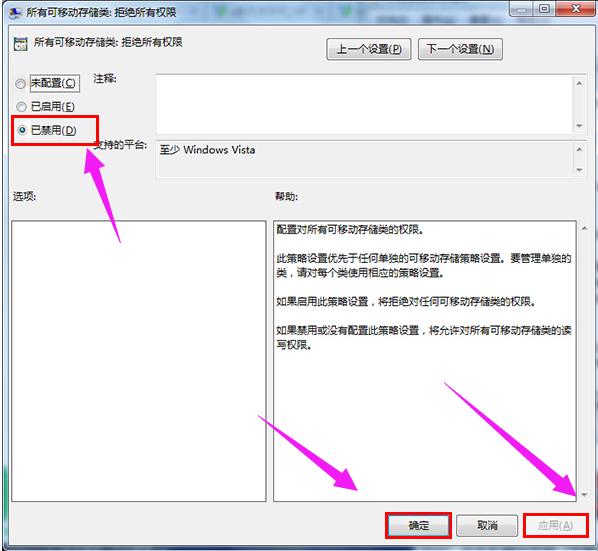
u盘拒绝访问载图8
以上就是解决u盘拒绝访问的操作了。
U盘有USB接口,是USB设备。如果操作系统是WindowsXP/Vista/Win7/Linux/PrayayaQ3或是苹果系统的话,将U盘直接插到机箱前面板或后面的USB接口上,系统就会自动识别。
……